Q&A No. 00085
WX11000T12をメッシュ中継機にして、弊社製メッシュ親機に接続する手順
WX11000T12をメッシュ中継機にして、弊社製メッシュ親機と接続する手順を説明します。
弊社製メッシュ親機には、「WPS」を行って接続します。
なお、メッシュ機能を使用しない中継機にして設定を行いたい場合は、こちらをご覧ください。
ご参考
対応の弊社製Wi-Fi(無線)親機は、「 Atermシリーズ メッシュ中継機能 接続確認情報」に記載されています。
Atermシリーズ メッシュ中継機能 接続確認情報」に記載されています。
他社製のメッシュ対応機は、親機にできません。
- 電源を切った状態で、WX11000T12の背面にある「RT/BR/MAモード切替スイッチ」を「MA」に切り替えてください。
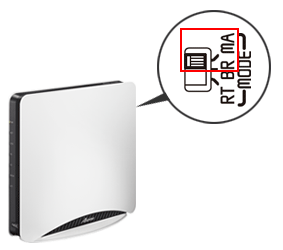
-
WX11000T12のACアダプタをコンセントに差し込んで、電源を入れて、2分50秒程待機してください。
MESHランプがオレンジ点灯して、Wi-Fi(無線)中継機として使用できるようになります。
-
WX11000T12と弊社製メッシュ親機を「WPS」で接続します。
まず、WX11000T12の「WPSボタン」(WPSボタンの位置)を長押しします。
POWERランプが緑点滅に変わりましたら、ボタンから手を放してください。
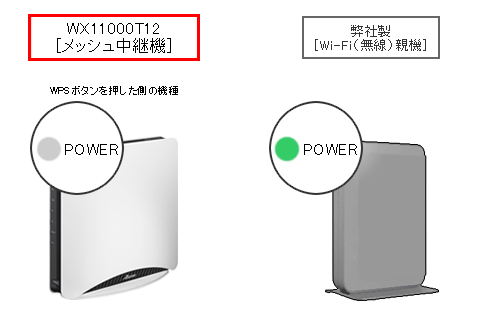
-
WX11000T12のPOWERランプ点滅後、1分以内に弊社製メッシュ親機の「WPSボタン」を長押ししてください。
POWERランプが緑点滅に変わりましたら、ボタンから手を放してください。
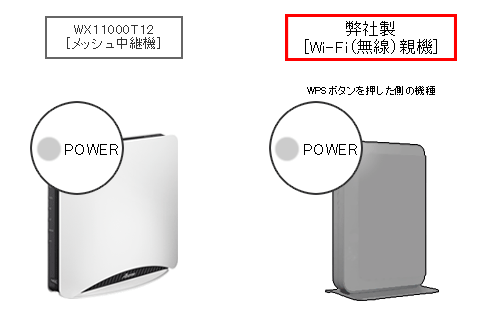
ご参考
弊社製メッシュ親機の「WPSボタン」の位置は、
 こちらよりご確認ください。(機種別にご確認いただけます。)
こちらよりご確認ください。(機種別にご確認いただけます。) - ボタンから手を放すと、WX11000T12と弊社製メッシュ親機のPOWERランプが緑点滅からオレンジ点灯(約10秒)になったあと、緑点灯に変わります。
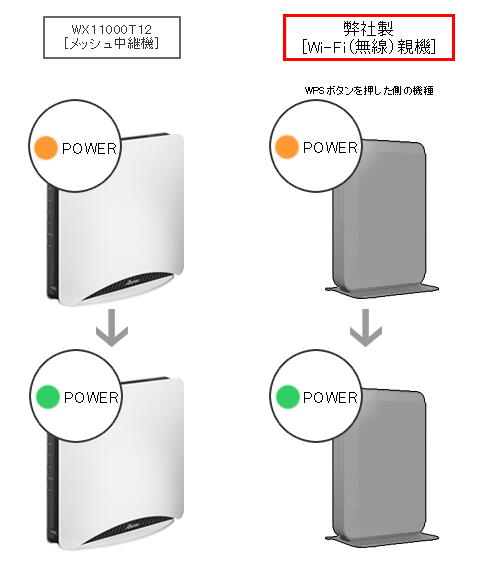
以上で「WPS」による無線設定は完了です。
WX11000T12は、弊社製メッシュ親機のメッシュ中継機として設定されました。
WX11000T12のACTIVEランプが、2.4GHz帯で弊社製メッシュ親機に接続している場合はオレンジ、5GHz帯で弊社製メッシュ親機に接続している場合は緑に点灯します。
ご注意
接続を行う弊社製メッシュ親機によっては、WPSで接続を行ったあとに接続帯域が6GHzに変更になります。
(6GHz帯で弊社製メッシュ親機に接続している場合は、ACTIVEランプは緑に点灯します。)
接続帯域が6GHzになると、WPSを使用した接続は行えなくなります。
なお、LANケーブルを使用して弊社製メッシュ親機と接続を行うことは可能です。
LANケーブルを使用した接続手順については、
 こちらをご覧ください。
こちらをご覧ください。